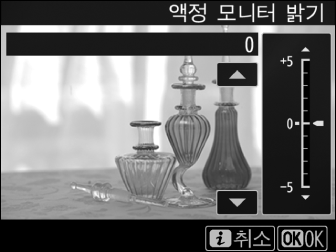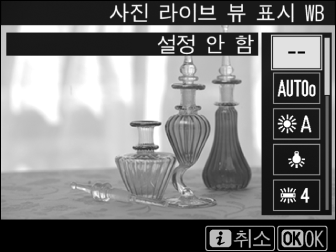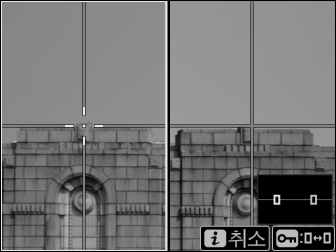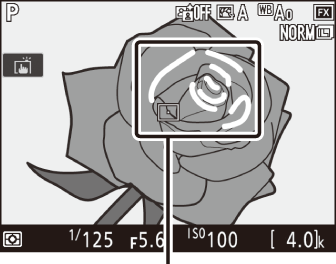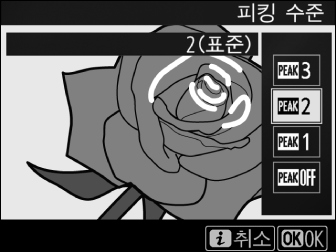i 버튼 사용
라이브 뷰 촬영을 하는 동안 i 버튼을 누르면 아래에 나와 있는 옵션을 사용할 수 있습니다. 터치 스크린을 사용하거나 멀티 셀렉터와 J 버튼을 사용하여 메뉴를 탐색하고, 1 또는 3를 눌러 항목을 하이라이트하고, 2를 눌러 옵션을 보고, J를 눌러 하이라이트된 옵션을 선택하고 i 버튼 메뉴로 돌아갑니다. i 버튼을 다시 눌러 촬영 화면을 종료합니다.

i 버튼
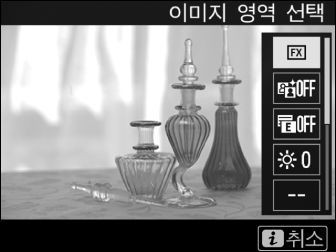
화면 분할 표시 줌
라이브 뷰 촬영의 i 버튼 메뉴에서 화면 분할 표시 줌을 선택하면 화면이 두 개의 박스로 분할되어 높은 줌 비율의 프레임 별도 영역이 나란히 표시됩니다. 확대된 영역의 위치가 전체 화상 축소 표시에 나타납니다.
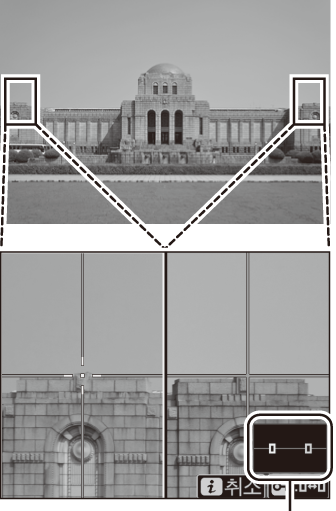
전체 화상 축소 표시
X와 W(M) 버튼을 사용하여 확대 및 축소하거나 L (Z/Q) 버튼을 사용하여 박스를 선택하고 4 또는 2를 눌러 선택된 영역을 왼쪽 또는 오른쪽으로 스크롤합니다. 1 또는 3를 눌러 양쪽 영역을 위아래로 동시에 스크롤합니다. 선택된 영역의 중앙에 피사체 초점을 맞추려면 셔터 버튼을 반누름합니다. 화면 분할 표시를 종료하려면 i 버튼을 누릅니다.

초점 영역
무음 라이브 뷰 촬영
라이브 뷰 촬영 동안 셔터음을 제거하려면 i 버튼을 누르고 무음 라이브 뷰 촬영에서 ON(1 모드) 또는 ON(2 모드)을 선택합니다.
무음 라이브 뷰 촬영
다중 노출 촬영(0 다중 노출)과 장시간 노출 노이즈 감소가 비활성화되고(0 장시간 노출 노이즈 감소) 플래시를 사용할 수 없습니다. 연속 릴리즈 모드에서 초점과 노출은 일련의 컷에서 첫 번째 촬영 컷에 적용된 값으로 고정됩니다. 플리커 또는 줄무늬가 모니터와 형광등, 수은등 또는 나트륨 램프 조명에서 촬영한 사진에 나타날 수 있으며(플리커 및 줄무늬 현상 감소에 대한 자세한 내용은 동영상 촬영 메뉴의 플리커 현상 감소 옵션 참조, 0 플리커 현상 감소) 특히 수평으로 팬촬영하거나 대상이 프레임을 지나 빠르게 수평으로 움직일 경우 움직이는 피사체가 왜곡되어 나타날 수 있습니다. 층진 윤곽선, 색 윤곽, 모아레 현상, 밝은 점 등도 나타날 수 있습니다. 피사체에 스트로브 등의 밝은 섬광이 잠시 비치거나 깜박이는 네온사인과 같은 간헐적인 광원이 비쳐서 밝은 영역이나 줄무늬가 나타날 수 있습니다.
촬영 가능 매수 대신 촬영 가능 시간이 표시됩니다.
무음 라이브 뷰 촬영은 사진 촬영 메뉴(0 무음 라이브 뷰 촬영)의 무음 라이브 뷰 촬영 옵션을 사용하여 설정하거나 해제할 수도 있습니다.
카메라 사운드
A 또는 M 모드에서 조리개를 조절하거나 P 또는 S 모드에서 사진을 촬영할 때 조리개 장치에서 소리가 나는 것처럼 카메라 초점을 맞출 때 소리가 날 수 있습니다.
사용자 설정 d11
무음 라이브 뷰 촬영에서 ON(1 모드)을 선택하고 사용자 설정 d11(연사 모드 라이브 뷰, 0 연사 모드 라이브 뷰)에서 ON을 선택할 경우 셔터가 릴리즈되면 모니터가 잠시 어두워진 다음 다시 밝아져 화상이 표시됩니다. ON(2 모드)을 선택하면 촬영할 때 화상이 표시되지 않습니다. 대신, 촬영할 때(연사 촬영 시 아이콘이 깜박임) C 아이콘이 모니터에 표시됩니다.
“ON(2 모드)”
ON(2 모드)를 선택할 때 다음의 노출 설정을 조정할 수 있습니다.
| 조리개 | 셔터 속도 | ISO 감도 3 | |
|---|---|---|---|
| P, S 1 | ー | ー | ー |
| A | ー | ー | |
| M | 2 |
S 모드 노출과 P 모드 노출은 동일합니다.
1/30초~1/8,000초에서 속도를 선택합니다.
M 모드에서는 ISO 감도를 Lo 1에서 25600까지의 값으로 수동으로 설정하거나 카메라에서 자동으로 조정할 수 있습니다. 다른 노출 모드에서는 ISO 감도가 카메라에서 자동으로 조정됩니다.
노출 보정을 사용하여 최대 ±3EV까지 노출을 변경할 수 있습니다. 모니터에서 노출을 미리보기할 수 있습니다. J를 누르면 선택한 노출값과 측광한 노출값 사이의 차이를 나타내는 노출 표시(0 노출 표시)가 표시됩니다. 이 표시를 숨기려면 J를 다시 누릅니다.
프로그램 시프트(0 프로그램 시프트), 브라케팅(0 브라케팅), 액티브 D-Lighting(0 액티브 D-Lighting), HDR(0 HDR(하이 다이내믹 레인지)), 비네트 컨트롤(0 비네트 컨트롤), 자동 왜곡 보정(0 자동 왜곡 보정), 미러 쇼크 방지(0 미러 쇼크 방지), 명료도 Picture Control 매개변수(0 Picture Control 설정)를 비롯한 일부 카메라 기능과 ON(2 모드)을 함께 사용할 수 없습니다. 사진 촬영 메뉴의 보조 슬롯 기능에서 RAW 기본 - JPEG 보조를 선택할 경우 JPEG 화상이 양쪽 슬롯의 카드에 기록됩니다.
“ON(2 모드)” 및 사진 정보
무음 라이브 뷰 촬영에서 ON(2 모드)를 선택하고 화이트 밸런스를 v (자동)으로 설정한 상태로 촬영한 사진의 정보에는 색온도가 포함되지 않습니다(0 촬영 정보).
네거티브 디지타이저
네거티브 필름 사본의 포지티브를 기록하려면 i 버튼을 누르고 네거티브 디지타이저에서 컬러 네거티브 필름 또는 흑백 네거티브 필름을 선택합니다.
-
특색이 없는 흰색 또는 회색 배경 앞에 네거티브 필름을 배치합니다.
AF-S Micro NIKKOR 60mm f/2.8G ED 또는 다른 마이크로 렌즈와 라이트 박스 또는 고연색성 형광등과 같이 Ra(연색 평가 지수)가 높은 자연광이나 인공 광원을 사용하는 것이 좋습니다.
-
라이브 뷰에서 i 버튼을 누르고 네거티브 디지타이저를 선택한 다음 2를 누릅니다.
화면의 색상이 반전됩니다.플래시 모드는 자동으로 s로 설정됩니다. 플래시를 사용하려면 다른 플래시 모드를 선택하십시오.
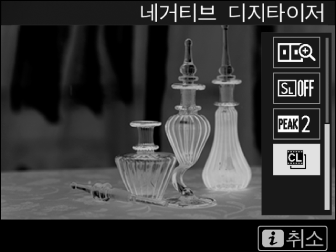
-
필름 유형을 선택합니다.
컬러 네거티브 필름이나 흑백 네거티브 필름을 선택하고 J를 누릅니다.

-
촬영 컷을 구성하여 네거티브 필름의 구도를 잡습니다.
-
노출을 조정합니다.
J를 눌러 밝기 조정 옵션을 표시하고 1 또는 3를 눌러 노출을 조정합니다. 고배율로 피사체를 보려면 X (0 라이브 뷰 줌 미리보기)를 누릅니다. 계속 진행하려면 J를 누릅니다.
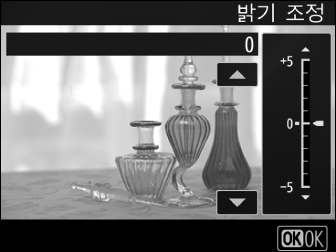
-
사진을 촬영합니다.
셔터 버튼을 끝까지 눌러 사진을 촬영하고 JPEG 형식으로 저장합니다.
네거티브 디지타이저
먼지, 긁힘, 필름 변색으로 인한 고르지 않은 색상을 교정할 수 있는 옵션은 없습니다. 화질에서 선택한 옵션에 상관없이 JPEG 형식으로 사진을 저장합니다. JPEG 옵션을 선택하여 촬영한 사진은 선택한 설정으로 저장되며 NEF(RAW) 또는 TIFF(RGB)를 선택하여 촬영한 사진은 JPEG fine 형식으로 저장됩니다. 브라케팅, 초점 시프트를 비롯한 일부 메뉴 항목과 기능은 사용할 수 없습니다. 노출 모드는 A로 설정되며 변경할 수 없습니다.